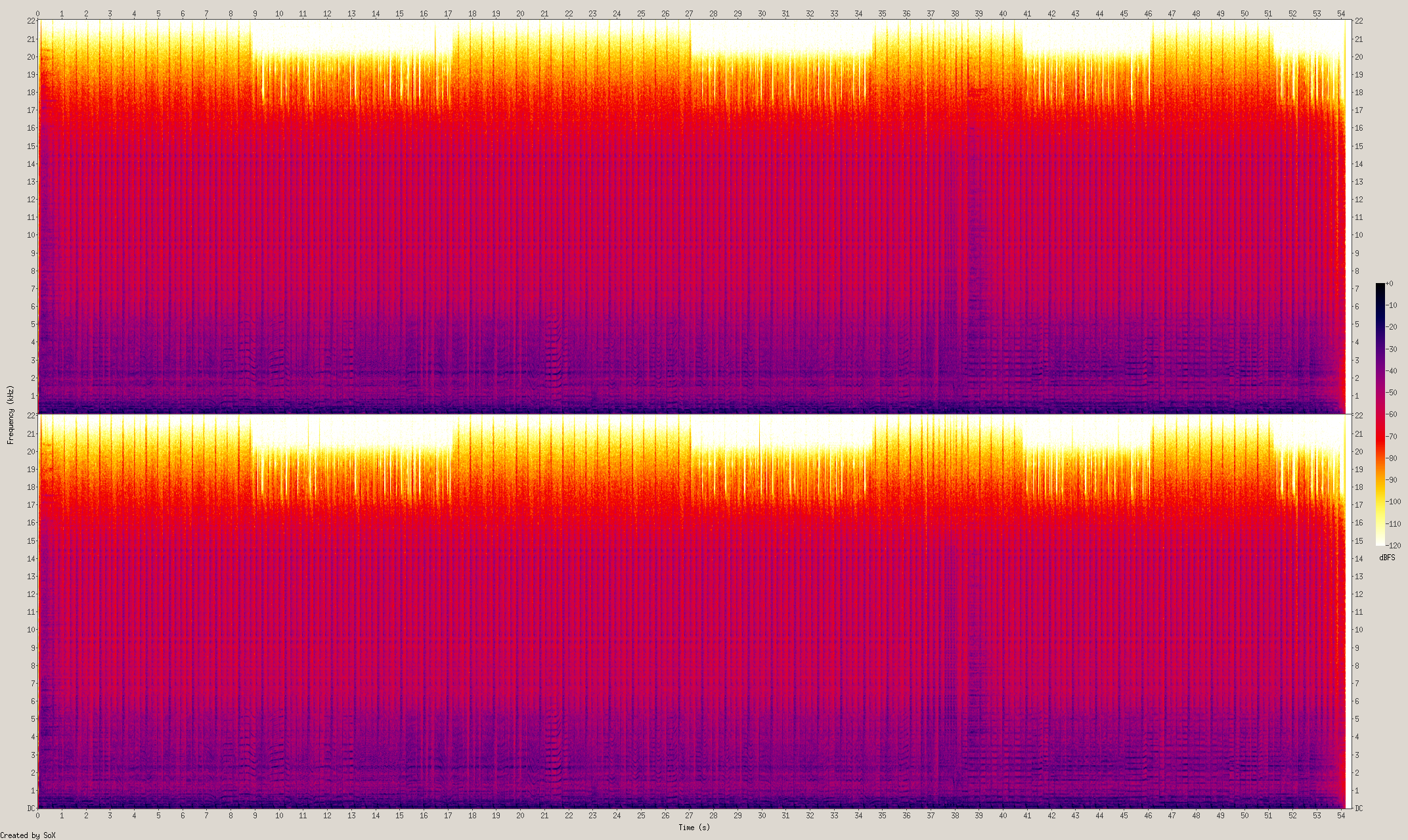Как подключить беспроводные наушники к телефону?
Шаг 1. Если вы купили TWS-наушники с зарядным кейсом, тогда откройте его и не доставая наушников, зажмите на 2-3 секунды небольшую кнопку на самом кейсе.
Шаг 2. Если наушники поставляются без кейса или же на нем нет никаких кнопок, тогда вставьте наушники в уши (или наденьте на голову) и зажмите кнопку или сенсорные панели на наушниках на 7 секунд.
Шаг 3. Откройте настройки на смартфоне и перейдите в пункт Bluetooth.
Шаг 4. Телефон начнет поиск bluetooth-устройств и как только вы обнаружите в списке доступных устройств свои наушники, выберите их, тапнув по названию.
Шаг 5
Готово! Важно отметить, что эти шаги необходимо пройти только один раз (или при первом подключении к новому устройству). В дальнейшем наушники будут автоматически подключаться к смартфону, как только вы будете извлекать их из кейса или включать питание
Комментарии на инструкцию по подключению Bluetooth-наушников к телефону
Если у вас возникли проблемы или вопросы по какому-либо из этих пунктов, тогда читайте далее более подробную инструкцию с иллюстрациями и комментариями.
Шаг 1-2. Или как перевести беспроводные наушники в режим сопряжения
Для начала определитесь, какие именно у вас наушники. Если это полностью беспроводные TWS-наушники с зарядным кейсом, тогда внимательно посмотрите на кейс, нет ли на нем кнопки.
Посмотрите, где может размещаться эта кнопка и как она выглядит на примере Apple AirPods:
![]()
Если такая кнопка есть, тогда откройте крышку кейса и зажмите на 2-3 секунды эту кнопку. Вы увидите, как светодиодный индикатор внутри кейса начнет быстро мигать белым цветом. Это означает, что наушники находятся в режиме сопряжения и доступны для подключения к любому устройству.
Такие кнопки есть на многие моделях, включая:
- Apple AirPods и AirPods Pro
- Huawei FreeBuds 3
- Honor FlyPods
Если такой кнопки нет (Xiaomi AirDots, Sony WF-1000XM3 и др.) или ваши наушники вообще не имеют зарядного кейса, тогда:
- При наличии механической кнопки на наушниках, зажмите эту кнопку на 7 секунд, пока светодиодный индикатор на наушниках не начнет мигать белым цветом
- При сенсорном управлении, зажмите сенсоры на двух наушниках одновременно и подержите 5-7 секунд, пока также не увидите мигающий белым цветом индикатор
Теперь можно переходить к следующим шагам.
Шаг 3-4. Сопряжение беспроводных наушников со смартфоном
Для подключения Bluetooth-наушников к Android-смартфонам, нужно перейти к управлению Bluetooth. Для этого необходимо либо опустить шторку уведомлений и нажать иконку в виде маленькой шестеренки, либо опустить шторку уведомлений и зажать на 2 секунды иконку Bluetooth:
![]()
Когда вы оказались в настройках Bluetooth, просто подождите, пока ваши наушники появятся в списке доступных устройств и выберите их:
![]()
После этого наушники подключатся к смартфону.
Пользователям iPhone нужно проделать примерно такую же процедуру:
- Перейти в Настройки iPhone
- Выбрать пункт Bluetooth
- В разделе Другие устройства появятся ваши наушники
- Выбираем их и готово!
Основная проблема, возникающая при подключении беспроводных наушников к смартфону
Если не считать редкие случаи брака или поломки, единственная проблема заключается в том, что пользователь не может перевести Bluetooth-наушники в режим сопряжения. Ведь только в этом режиме наушники могут обнаружить другие устройства и подключиться к ним.
Если ваши наушники не переходят в режим сопряжения по приведенной инструкции (хотя работает это в 99% случаев), тогда поищите в интернете или в инструкции к устройству, как именно на нем включается режим сопряжения (или режим согласования). Для этого введите в поисковую строку фразу «как перевести <модель наушников> в режим сопряжения».
Также не забывайте…
Многие Bluetooth-наушники имеют свои собственные приложения для смартфонов, с помощью которых можно обновлять прошивку устройства, добавляя новые возможности, или настраивать различные функции.
Ниже вы можете увидеть пример таких приложений для Android-смартфонов:
| Бренд наушников | Официальное приложение |
| Huawei | AI Life, FreeBuds Lite |
| JBL | My JBL Headphones |
| Samsung | Galaxy Buds Plugin |
| Sennheiser | Sennheiser Smart Control |
| Sony | Sony Headphones Connect |
P.S. Не забудьте подписаться в Telegram на первый научно-популярный сайт о мобильных технологиях, чтобы не пропустить очень интересные материалы, которые мы сейчас готовим! Если вам понравился этот материал, возможно, вы захотите поддержать проект и получить доступ к эксклюзивному контенту. Подробнее…
Как пользоваться беспроводными наушниками JBL
Перед началом пользования сделайте ряд предварительных шагов. Для начала разберите комплект, в который входят сами девайсы, чехол, шнур для зарядки, гарантия, три пары вкладышей (имеют разные размеры) и руководство.
Перед тем как включить беспроводные наушники JBL, выполните следующие шаги:
- Подберите вкладыш, который больше всего походит вам по размеру. Попробуйте все варианты, чтобы подобрать наиболее комфортный.
- Зарядите устройства до максимума. Чаще всего они идут в разряженном состоянии, поэтому перед подключением необходимо обеспечить нужную емкость. Зарядку можно осуществлять, когда вкладыши находятся внутри или изъяты из бокса. Для проверки уровня заряда используйте специальные светодиодные индикаторы.
Включить
Как только предварительные шаги сделаны, можно переходить к активации девайсов. Включаются беспроводные наушники JBL следующим образом:
- Достаньте устройства из кейса.
- Жмите и удерживайте правый / левый или сразу оба вкладыша в течение 2-х секунд.
- Дождитесь, пока устройства включатся.
Если нужно включить беспроводные спортивные наушники JBL, соединенные с помощью специальной дуги, достаточно нажать на кнопку включения. В обоих случаях должен загореться соответствующий индикатор, свидетельствующий о готовности к применению.
Подключить
Чтобы пользоваться беспроводной гарнитурой JBL, необходимо ее подключить к смартфону. Для этого сделайте следующее:
Жмите на левом вкладыше трижды на кнопку управления и такой же шаг на правом «ухе». Это необходимо для синхронизации и позволяет пользоваться сразу двумя вкладышами. В большинстве случаев эту операцию производить не нужно, ведь она выполняется автоматически.
- Включите Блютуз на мобильном устройстве. Для этого войдите в настройки и раздел Bluetooth или опустите верхнюю шторку и жмите интересующий значок.
- Убедитесь, что гарнитура активно. Многие ищут, как включить Блютуз на наушниках JBL при подключении. В этом нет необходимости, ведь модуль работает сразу после включения.
- В списке устройств найдите беспроводные устройства JBL и выполните сопряжение.
Успех соединения подтверждается зажиганием соответствующего индикатор. При этом можно пользоваться устройством в обычном режиме. Уровень заряда может отобразиться в верхней части экрана на мобильном телефоне или планшете.
После первого подключения пользоваться Блютуз наушниками JBL Harman или другой модели проще. Это связано с тем, что после первого сопряжения они будут подключаться автоматически. Кроме того, пожеланию можно доставать из кейса только один вкладыш. При этом нужно пользоваться правым «ухом», ведь в нем встроен микрофон.
Настроить
Не менее важный вопрос, с которым сталкиваются владельцы устройства — как настроить беспроводные наушники JBL на телефоне. После успешного подключения можно сразу пользоваться гарнитурой. Если же нужно изменить громкость, добавить высоких или низких частот, а также внести изменения в баланс, применяются возможности смартфона или планшета. При этом можно использовать как встроенное программное обеспечение, так и софт, установленный с магазина приложений.
К примеру, чтобы настроить Блютуз наушники ЖБЛ, можно воспользоваться музыкальным плеером, который доступен в Плей Маркете. Эта программа отличается хорошим звучанием, поддержкой всех форматов, наличием универсального эквалайзера и другими полезными опциями.
Управлять
Чтобы нормально пользоваться устройством, важно разобраться, как управлять наушниками JBL. В зависимости от ситуации можно использовать следующие команды:
- Включение очередной песни — жмите один раз на левый вкладыш.
- Запуск прошлого трека — кликните дважды на левый наушник JBL.
- Начало проигрывания и пауза — жмите один раз на правый вкладыш.
- Запуск голосового помощника Сири или Гугл Ассистент — дважды кликните на правый девайс.
Зная рассмотренные выше команды, использовать беспроводные наушники JBL проще. При этом никто не мешает пользоваться возможностями специального приложения на смартфоне и выполнять все рассмотренные выше шаги через него. Минус способа в том, что мобильное устройство все время должно быть под рукой, а такое бывает не всегда.
Ответить на звонок
Следующий момент, требующий рассмотрения для беспроводных наушников JBL — как ответить на звонок. Здесь нужно придерживаться следующих правил:
- Для поднятия трубки быстро жмите на кнопку вкладыша.
- Чтобы отклонить вызов, кликните и удерживайте кнопку правого динамика в течение нескольких секунд.
- Для завершения разговора сделайте такое же быстрое нажатие.
- Выключите микрофон во время звонка путем зажатия кнопки управления на три и более секунды.
Распространенные проблемы
- Плохое сопряжение, наушники теряют связь с трансмиттером. Возможно, вы находитесь слишком далеко. Попробуйте переместиться ближе к телевизору. Также причиной разрыва связи может быть сбой в прошивке. Выключите и снова включите наушники и трансмиттер. Выполните повторно сопряжение устройств.
- Плохое качество звука. Проверьте, хорошо ли вставлен аудиокабель в разъёмы. Замените кабель на другой. Возможно, ваш повреждён. Поищите возможные источники помех. Если рядом с телевизором находятся другие электроприборы, уберите их. Используйте оптоволоконное подключение. На него не влияют электромагнитные помехи.
- Задержка звука. Ещё это называют проблемой синхронизации губ. Когда в телевизоре человек говорит, движения его губ не совпадают со звуком. Если ваш трансмиттер поддерживает подключение нескольких устройств, они могут создавать повышенную нагрузку, которая приводит к возникновению этой проблемы. Отключите вторые наушники и проверьте, как работает звук. Попробуйте перезагрузить трансмиттер. Замените кабель. Используйте провода меньшей длины.
Две последние проблемы часто возникают из-за плохого качества адаптера или производственного брака. Не стоит покупать дешёвые устройства, о которых нет информации в интернете или, наоборот, много отрицательных отзывов.
В случае, если проблемы в работе трансмиттера не удаётся решить своими силами, обратитесь к продавцу или в сервисный центр.
Статья помоглаНе помогла
Что насчет aptX
Качество стереозвука, передаваемого через Bluetooth, улучшалось с течением времени. Текущий кодек aptX, который подаётся как обновление до обязательного кодека SBC, обеспечивает качество звука, похожее на CD, по беспроводной связи Bluetooth.
Просто помните, что оба устройства – источник и приемник Bluetooth – должны поддерживать кодек aptX, чтобы получить выгоду. Но если вы воспроизводите материалы в формате MP3 или AAC, изготовителю, возможно, лучше использовать собственный формат исходного аудиофайла без дополнительного перекодирования через aptX или SBC.
Большинство аудиоустройств Bluetooth создаются не компаниями, сотрудники которых носят свой бренд «на груди», а производителем оригинального дизайна, о котором вы никогда не слышали. И приемник Bluetooth, используемый в аудио-продукте, вероятно, был сделан не ODM, а ещё одним производителем. Чем сложнее цифровой продукт, и чем больше инженеров работает над ним, тем больше вероятность того, что никто не знает всего о том, что на самом деле происходит внутри устройства. Один формат можно легко перекодироваться в другой, и вы никогда не узнаете этого, потому что почти ни одно Bluetooth-приемное устройство не скажет вам, каков входящий формат.
CSR, компания, которая владеет кодеком aptX, утверждает, что аудиосигнал с поддержкой aptX доставляется прозрачно по каналу Bluetooth. Хотя aptX является типом сжатия, он должен работать так, чтобы не сильно влиять на точность воспроизведения звука по сравнению с другими методами сжатия. Кодек aptX использует специальную технику снижения битовой скорости, которая воспроизводит всю частоту звука, позволяя данным беспрепятственно проходить через «канал» Bluetooth. Скорость передачи данных эквивалентна скорости передачи музыкального CD (16 бит / 44 кГц), поэтому компания приравнивает aptX по звучанию к CD.
Обзор популярных моделей
Теперь сделаю краткий обзор популярных блютуз-адаптеров для телевизоров, которые есть в продаже.
Avantree TC417
![]()
Универсальный трансмиттер, совместимый с большинством моделей современных телевизоров: Samsung, LG и другими. Работает от аккумулятора и по USB-кабелю. Хорошая мощность сигнала. Аккумулятор держит заряд в режиме воспроизведения до 20 часов. Громкость можно регулировать кнопками прямо на трансмиттере. Недостатки – нет индикации состояния. В том числе, заряда батареи. Поэтому при её разрядке устройство отключается без предупреждения.
Способ подключения: оптический кабель, AUX, RCA.
Версия Bluetooth 4,2.
Радиус действия: 10 метров.
Питание: аккумулятор.
Комплектация: Адаптер Bluetooth – TC417, оптический аудиокабель, AUX 3,5 мм аудиокабель, AUX 3,5 мм для RCA аудиокабель, Micro USB кабель для зарядки, руководство пользователя.
Ориентировочная цена: 3390 рублей.
Avantree Oasis B
![]()
Мощный трансмиттер с большим радиусом действия. Можно использовать на природе или в большом помещении. Оснащён сенсорным экраном с индикаторами. Есть голосовое управление. Все необходимые провода в комплекте. Недостаток – высокая цена.
Способ подключения: оптический кабель, AUX, RCA.
Версия Bluetooth 5.0.
Радиус действия: 50 метров.
Питание: USB.
Комплектация: Адаптер Bluetooth, кабель питания micro-USB, оптический кабель (100 см.), кабель mini jack 3.5 mm (120 см.), кабель 3.5 мм. (F) – RCA (M) (32 см.), инструкция.
Ориентировочная цена: 5490 рублей.
Адаптер Bluetooth-Aux BT-600
![]()
Самый миниатюрный блютуз-трансмиттер для телевизора по минимальной цене. Его вес – всего 15 граммов при размерах 32 мм х 17 мм х 10 мм. Режимы приёмника и передатчика переключаются кнопкой на корпусе. Есть светодиодный индикатор. Ничего выдающегося, кроме версии Bluetooth 5.0. Подойдёт для пользователей без повышенных требований к оборудованию.
Способ подключения: AUX.
Версия Bluetooth 5.0.
Радиус действия: 10 метров.
Питание: USB.
Комплектация: Адаптер Bluetooth, кабель, инструкция на английском и китайском языках.
Ориентировочная цена: 390 рублей.
Bluetooth YPF-03
![]()
Блютуз приёмник-передатчик, совместимый с большинством аудиоустройств. Работает от аккумулятора. Время воспроизведения в автономном режиме – до 8 часов. В течение двух часов полностью заряжается через USB-кабель. Подключается к телевизору только через AUX. Мощности сигнала достаточно для покрытия двухкомнатной квартиры. Подходит для телевизоров Samsung, LG и других марок.
Способ подключения: AUX.
Версия Bluetooth 4.2.
Радиус действия: 10 метров.
Питание: аккумулятор.
Комплектация: Адаптер Bluetooth, кабель AUX, кабель для зарядки, инструкция.
Ориентировочная цена: 1564 рубля.
Bluetooth b6
![]()
Трансмиттер в стильном корпусе. На лицевой панели только одна большая кнопка включения. Для режимов приёма и передачи предусмотрены два отдельных разъёма AUX. Питание осуществляется от встроенного аккумулятора. Время работы – до 8 часов. Заряжается через USB-кабель. Из недостатков пользователи отмечают не очень хорошее качество звука и плохую совместимость с устройствами некоторых производителей, например, «Сони».
Способ подключения: AUX, RCA.
Версия Bluetooth 4.1.
Радиус действия: 10 метров.
Питание: аккумулятор.
Комплектация: Адаптер Bluetooth, кабель AUX, кабель AUX-RCA, USB-кабель для зарядки, инструкция на английском языке.
Ориентировочная цена: 419 рублей.
Vikefon BT-B20 CSR8675
![]()
Трансмиттер с вариантами подключения на любой вкус. Все провода в комплекте. Работает от встроенного аккумулятора. Время работы – 18-22 часа. Управление осуществляется с помощью кнопок на боковой панели. Сверху расположены индикаторы. Есть встроенный микрофон. Поддерживает одновременное подключение двух блютуз-устройств. Обеспечивает большой радиус действия, до 30 метров на открытом пространстве. Подходит для Samsung, LG и других марок. Недостаток – высокая цена.
Способ подключения: оптический кабель, AUX, RCA.
Версия Bluetooth 5.0.
Радиус действия: 10 метров.
Питание: аккумулятор.
Комплектация: Адаптер Bluetooth, оптический кабель, кабель для зарядки, кабель 3.5 mm jack – 3.5 mm jack, кабель 2 RCA – 3.5 mm jack.
Ориентировочная цена: 3139 рублей.
Недостатки Bluetooth
Bluetooth в основном предназначен для трансляции сигналов между портативными устройствами, представленных публике в основном через беспроводные гарнитуры. Хотя многие современные системы домашнего кинотеатра предлагают возможность подключения по Bluetooth, он должен быть одним из ваших последних средств беспроводной передачи звука.
Классифицировать
Bluetooth в основном предназначен для того, чтобы вы могли соединять личные устройства вместе без проводов для наушников или других кабелей, которые вас утомляют. Чаще всего он используется для подключения к автомобильной аудиосистеме, портативному динамику или другим аудиоустройствам, которые вы ожидаете быть рядом при использовании.
Bluetooth имеет радиус действия всего 30 футов. Вы можете использовать его для плейлиста на своем телефоне, но в зависимости от того, как далеко вы хотите с ним путешествовать, вам может не повезти. Bluetooth 5 обещает в три-десять раз больший диапазон. Однако для этого необходимо, чтобы и в приобретаемом вами приемнике, и в устройстве, к которому вы хотите подключиться, был Bluetooth 5. Хотя он доступен с 2017 года, он по-прежнему доступен в основном только в топовых устройствах.
каналы
Конечно, вам, вероятно, не понадобится больше, но Bluetooth поддерживает только двухканальный стереозвук. В том маловероятном случае, если вы захотите транслировать звук 3.x или 5.x на ваш ресивер, ваш звук будет сжат в два канала. Невозможно получить звук 3.x или выше от приемника Bluetooth.
Качественный
Еще один недостаток — схема приемника Bluetooth. В основном нет приемников Bluetooth, которые передают цифровой аудиосигнал, который могло бы принимать большинство систем домашнего кинотеатра.
В результате вы берете цифровой сигнал со своего устройства (уже с потерями), преобразуете этот сигнал в сигнал Bluetooth (все еще с потерями) и преобразуете его в аналоговый сигнал (без потерь). Он может пойти дальше, преобразовавшись обратно в цифровой сигнал в вашем домашнем кинотеатре, а затем снова в аналоговый сигнал для ваших динамиков.
«Подводные камни» при подключении акустики к AV-ресиверу
Существует несколько проблем при подсоединении акустической системы домашнего кинотеатра в AV-ресиверу.
Во-первых, сложность прикручивания самих проводов, места для которых на задней панели ресивера находятся близко друг к другу. Проблема решается путём покупки специальных акустических кабелей с «тюльпанами».
Во-вторых, необходимость расчёта длины кабелей, особенно от тыловой акустики.
В-третьих, необходимость маскировки проводов от тыловых динамиков. Существует три основных варианта. Можно приобрести специальный плоский акустический кабель и проложить его под ковром. Можно использовать кабельные каналы, не прибегая к штроблению стен, или просто спрятать их за плинтусом.
Что касается возможностей беспроводного соединения акустики, которое реализовано в новом поколении домашних кинотеатров, то смысла о нём вести речь нет, потому что подключения происходят при помощи аппаратных средств. Остаётся только этап настройки, который тоже осуществляется автоматически.
Как проверить, есть ли в вашем телевизоре Bluetooth
![]()
Сначала вы хотите проверить, поставляется ли телевизор с интеллектуальным пультом дистанционного управления, потому что в этом случае телевизор поддерживает Bluetooth. Если у вас нет интеллектуального пульта дистанционного управления или вы не уверены, что он есть, вы все равно можете проверить это, перейдя в меню настроек телевизора. В настройках вы хотите выбрать «Звук», а затем «Вывод звука». Вы узнаете, что ваш телевизор поддерживает Bluetooth, если увидите опцию «Список динамиков Bluetooth».
Если у вас возникли проблемы с доступом к меню настроек, вы также можете проверить свое руководство пользователя или провести небольшое исследование в Интернете.
Почему наушники работают по отдельности на одно ухо и что делать?
Для начала стоит сказать, что у многих моделей наушников режим работы по отдельности. То есть когда вы используете не сразу два модуля одновременно, а по одному. Функцию моно на наушниках для подачи звука только на одно ухо можно активировать принудительно. Но потеря связи между ними иногда случается и самопроизвольно.
То есть они друг друга перестают видеть, не сопрягаются и подключаются к телефону только по отдельности — либо не работает «правое ухо», либо левое. При этом если достать теперь второй наушник, то в списке доступных для подключения по Bluetooth устройств на экране своего смартфона вы увидите два устройства с одинаковым названием.
Иногда бывает, что после имени модели также указана буква «R» или «L», обозначающая левый или правый. Замечу, что случается это как на смартфонах на Android, так и на iPhone.
Соответственно, подключить можно либо один наушник, либо другой, но никак не вместе. Что теперь делать?
Подготовка к работе
Перед тем, как включать оборудование, нужно провести несколько подготовительных действий. Процедура подготовки состоит из двух простых шагов, выполнение которых позволит обеспечить работоспособность Bluetooth и предотвратит появление непредвиденных ошибок – речь пойдёт о драйверах и сторонних менеджерах для работы с «Блютузом».
При желании можно установить на ноутбук дополнительную утилиту, которая облегчит работу с устройствами, подключенными через Bluetooth. Производители редко выпускают подобные инструменты, однако проверить их наличие всё же стоит. Например, Toshiba выпускает утилиту Toshiba Bluetooth Stack – она доступна на официальном сайте производителя.
Bluetooth-приемник Etekcity Unify.
- Отличный бюджетный вариант
- Маленький и компактный
- Легкая установка
- Не лучший спектакль
- На короткие расстояния
Выходы: вспомогательные 3,5 мм | Диапазон: 33 фута | Вес: 158 г
Если у вас ограниченный бюджет и вам просто нужно заставить эту старую аудиосистему работать с телефоном, это отличный вариант. Etekcity Unify Roverbeats — это упрощенный приемник Bluetooth. Он не заменит ваше высококачественное аудиооборудование, но для общих целей это действительно выгодная сделка.
В дизайне нет ничего особенного, но он действительно суперкомпактный. Так получилось, что это один из самых маленьких Bluetooth-приемников. Это может быть большим плюсом, если у вас мало места. Качество сборки в основном глянцевое, но за такую цену многого не ожидаешь.
Он также очень легкий, весит около 28 г. Вы можете носить его с собой, если хотите использовать в машине. Установить и запустить его довольно просто. Безупречное соединение после входа в режим сопряжения упрощает и упрощает работу. Он использует Bluetooth 4.0, поэтому вы получаете около 33 футов диапазона.
Есть только один выход 3,5 мм, а порт micro-USB используется для зарядки. Аккумулятор держит около 10 часов. Качество звука отлично справляется со своей задачей, если вы просто хотите слушать музыку от случая к случаю. Это зависит от того, насколько хороши ваши динамики, но существует значительная степень сжатия с потерями. Тем не менее, он идеально подходит для автомобиля или если вы хотите вернуть старые динамики к жизни.
Какие типы разъемов существуют
Первоначально определяют, какие выходы для акустики есть на устройстве, принимающем телесигнал. Современные телевизоры оборудованы такими входами для подключения динамиков:
-
специальные разъемы (SCART, RCA) – таким способом подключаются компьютерные колонки через USB, которые не имеют встроенного усилителя. Необходимо только подобрать акустическое оборудование такой мощности, чтобы не превысить допустимого предела нагрузки;
RCA и SCART разъемы на телевизоре
-
линейный вход и гнездо для гарнитуры – применяются, если телевизор не имеет специальных разъемов для подключения динамиков со встроенным усилителем к ТВ. Для такого подключения потребуется переходник на тюльпан;
Линейный выход на телевизоре
-
HDMI (цифровой разъем) – используется для сопряжения наиболее современных колонок с ТВ. Как пример – домашний кинозал, позволяющий наслаждаться качественным звуком. Такой разъем есть только у наиболее новых моделей телевизоров.
HDMI разъем на телевизоре
Как подключить колонки к телевизору Samsung, LG или другой модели приемника телесигнала? Осматривают заднюю панель оборудования, чтобы понять, какие внешние входы предусмотрены производителем для установки аудиосистем.
Особенности выбора
Давайте разберёмся, как правильно подобрать bluetooth адаптер к телевизору для беспроводных наушников.
В первую очередь, перед покупкой трансмиттера обратите внимание на порты, которые есть на вашем телевизоре. В большинстве случаев можно обойтись устройством с тюльпаном или штекером 3.5 mm
Но, если вы будете подключаться не только к телеприёмнику, лучше выбрать универсальную модель.
Передатчику необходим для работы источник питания. Самый распространённый способ – питание от USB. Трансмиттер подключается к порту кабелем или втыкается в него, как флешка.
![]()
Оптимальное решение, если у вашего телевизора есть USB-порт. А вот в случае его отсутствия придётся использовать дополнительное устройство, например, зарядное от телефона.
Некоторые трансмиттеры включаются прямо в электрическую розетку.
![]()
Но такие встречаются редко.
Многие передатчики оснащаются аккумулятором, который позволяет им работать автономно длительное время. Удобно, если вы собираетесь пользоваться устройством в поездках. К примеру, подключать беспроводные устройства в машине. Они отличаются ёмкостью аккумулятора. Что выбрать, зависит от того, как долго вы будете находиться вдали от розетки.
Такой трансмиттер нужно время от времени заряжать. Поэтому стоит подумать, есть ли смысл выбирать этот вариант для квартиры.
Мощность сигнала большинства трансмиттеров достаточна для передачи сигнала в пределах комнаты. Вряд ли вы будете смотреть телевизор, находясь в соседнем помещении. Так что в этом плане проблем быть не должно. Но вот если вы собираетесь решать другие задачи, например, подключать смартфон к аудиосистеме на дачном участке, подбирайте передатчик с большим радиусом действия. Есть даже устройства с внешними антеннами.
К дешёвым трансмиттерам можно подключить только одно аудиоустройство. Но есть модели, работающие одновременно с двумя наушниками
Если для вас это важно, уточняйте это у продавца перед покупкой
Вывод
Несмотря на то, что вы можете добавить Bluetooth к любому телевизору, он не всегда будет работать так, как вы себе представляли. Проблемы с задержкой звука и помехами являются обычными, и иногда проблему нельзя легко решить, просто укоротив провода или купив лучший передатчик Bluetooth в целом.
С учетом сказанного, добавить Bluetooth с помощью передатчика просто и недорого. Единственные кабели, о которых вам нужно беспокоиться, – это подключать к аудиовыходным портам телевизора, а также просто подключить устройства, просто выбрав соответствующий параметр в настройках меню. Если вы не хотите добавлять Bluetooth в свой телевизор и не хотите использовать беспроводную звуковую панель, передатчик – это доступный вариант, который позволит вам подключать мобильные устройства.
Источник записи: https://thehometheaterdiy.com